Παρουσιάστηκε στην έκδοση 10.8 του OS X (ή όπως αποκαλείται πιο συχνά, "OS X Mountain Lion"), η εφαρμογή Notes ήταν σχεδόν γελοία κακή. Με ένα από τα πιο γελοία σκευομορφικά περιβάλλοντα χρήστη όλων των εποχών, κινδυνεύω να μαντέψω ότι κανείς δεν χρησιμοποίησε αυτήν την εφαρμογή σε τακτική βάση.
Fast forward 4 χρόνια και 3 εκδόσεις λειτουργικού συστήματος αργότερα, και η εφαρμογή Notes έχει γίνει πολύ πιο αξιοσέβαστη. Το Today Notes μπορεί με υπερηφάνεια να αντιμετωπίσει δυνατές επιλογές τρίτων όπως το Microsoft OneNote ή το Evernote. Τώρα, αυτό δεν σημαίνει ότι το Notes κάνει ό, τι θα μπορούσατε ποτέ να ονειρευτείτε σε μια εφαρμογή σημειώσεων, αλλά κάνει αρκετά για να είναι χρήσιμο στη μεγάλη πλειοψηφία των ανθρώπων εκεί έξω.
Εάν είστε περίεργοι να μάθετε εάν το Notes στο OS X El Capitan είναι η εφαρμογή σημειώσεων που πάντα αναζητούσατε, επιτρέψτε μου να σας καθοδηγήσω σε ορισμένες από τις λειτουργίες της.
Περιεχόμενα
- Το περιβάλλον γραφής
- Οργάνωση των σημειώσεων σας
-
Συνημμένα και Σημειώσεις
- Σχετικές αναρτήσεις:
Το περιβάλλον γραφής
Το Notes στο OS X El Capitan έχει μια πολύ απλή διεπαφή χρήστη. Η σχεδίαση διεπαφής χρήστη 3 στηλών βρίσκεται σε μια μεγάλη ποικιλία εφαρμογών στο OS X, επομένως δίνει στην εφαρμογή κάποιες εύχρηστες ιδιότητες που δεν είχαν προηγούμενα σκευομορφικά σχέδια. Μεταβαίνοντας στη διεπαφή χρήστη, θα εξηγήσω τις διάφορες ενότητες και κουμπιά:
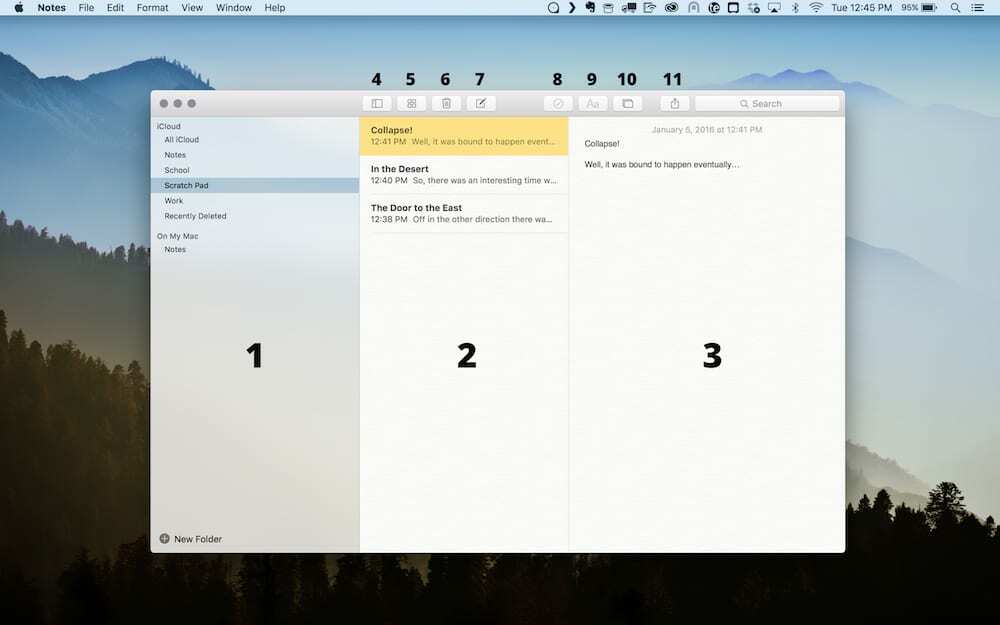
- Λίστα φακέλων — Αυτή η προβολή σάς επιτρέπει να επιλέξετε μεταξύ των διαφόρων φακέλων σας. Η επιλογή ενός φακέλου αλλάζει αυτό που εμφανίζεται στη Λίστα σημειώσεων. Από τη Λίστα φακέλων μπορείτε να κάνετε πολλά, τα οποία θα καλύψουμε με περισσότερες λεπτομέρειες σε λίγο.
- Λίστα σημειώσεων — Εμφανίζει όσες σημειώσεις βρίσκονται στον επιλεγμένο φάκελο.
- Προβολή Σημείωσης — Εμφανίζει την τρέχουσα επιλεγμένη σημείωση και είναι η περιοχή όπου μπορείτε πραγματικά να γράψετε.
- Εναλλαγή λίστας φακέλων — Αυτό το κουμπί εναλλάσσει την ορατότητα της Λίστας φακέλων, εάν ενδιαφέρεστε για ένα περιβάλλον γραφής που δεν σας αποσπά την προσοχή.
- Εναλλαγή προβολής συνημμένου — Αυτό το κουμπί αλλάζει την προβολή συνημμένου, για την οποία θα μιλήσουμε περισσότερα σε λίγο.
- Διαγραφή Σημείωσης — Στέλνει την τρέχουσα επιλεγμένη σημείωση στον κάδο απορριμμάτων.
- Νέα Σημείωση — Δημιουργεί μια νέα σημείωση στον τρέχοντα επιλεγμένο φάκελο.
- Εισαγωγή πλαισίου ελέγχου — Αυτή είναι μια νέα δυνατότητα των Notes στο OS X El Capitan και σας επιτρέπει να εισαγάγετε ένα πλαίσιο ελέγχου. Αυτό το πλαίσιο ελέγχου μπορεί στη συνέχεια να εναλλάσσεται μπρος-πίσω όσο θέλετε. Είναι ένας πιο γρήγορος και πιο χρήσιμος τρόπος για να δημιουργήσετε μια γρήγορη λίστα υποχρεώσεων εν κινήσει.
- Επιλογέας επικεφαλίδας — Μια άλλη νέα δυνατότητα των Notes, αυτή σας επιτρέπει να αντιστοιχίσετε προσχεδιασμένες επικεφαλίδες στο περιεχόμενο της σημείωσής σας. Υπάρχουν απλώς αρκετές επιλογές εδώ για να είναι χρήσιμες, αλλά όχι τόσο πολλές ώστε να προκαλεί σύγχυση.
- Εισαγωγή συνημμένου — Αυτό το κουμπί ανοίγει ένα αιωρούμενο παράθυρο που σας δίνει πρόσβαση σε εικόνες που βρίσκονται είτε στην εφαρμογή Φωτογραφίες είτε στην εφαρμογή Photo Booth.
- Κοινή χρήση φύλλου — Αυτό το φύλλο κοινής χρήσης, που βρίσκεται σήμερα σε iOS και OS X, συμπεριφέρεται όπως αναμένεται, δίνοντάς σας μια λίστα επιλογών όπου μπορείτε να "μοιράζεστε" τη σημείωσή σας.
Οργάνωση των σημειώσεων σας
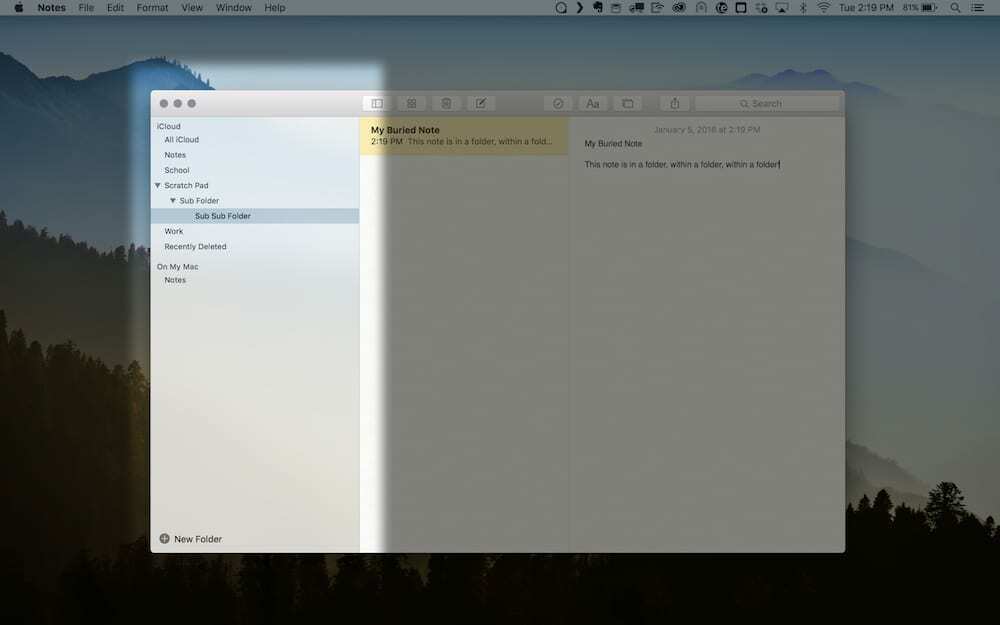
Η προβολή λίστας φακέλων επιτρέπει στην πραγματικότητα πολλά διαφορετικά πράγματα. Μπορείτε να δημιουργήσετε νέους φακέλους, να αναδιατάξετε τη σειρά με την οποία αναφέρονται ή να μετονομάσετε προϋπάρχοντες φακέλους. Στην πραγματικότητα, μπορείτε να πάτε τα πράγματα ένα βήμα παραπέρα και να σύρετε φακέλους μέσα σε άλλους φακέλους για να δημιουργήσετε μια ένθετη δομή.
Αυτό το είδος της προσαρμόσιμης δομής φακέλων αναβαθμίζει πραγματικά τις Σημειώσεις και σας επιτρέπει να αποθηκεύετε εύλογα πολύ περισσότερες σημειώσεις από ό, τι θα μπορούσατε διαφορετικά.
Συνημμένα και Σημειώσεις
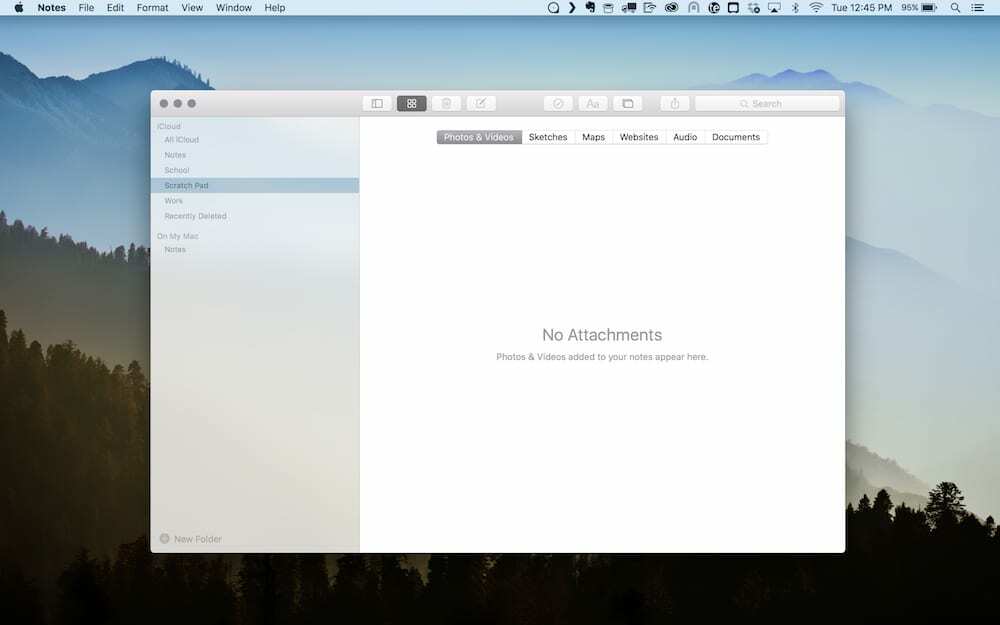
Η προβολή συνημμένου είναι μια άλλη νέα δυνατότητα που αυξάνει πραγματικά τη χρησιμότητα των Notes. Μπορείτε να επισυνάψετε μια μεγάλη ποικιλία διαφορετικών τύπων αρχείων στις σημειώσεις σας. Ο ευκολότερος τρόπος για να το κάνετε αυτό είναι να σύρετε και να αποθέσετε τα αρχεία από ένα παράθυρο Finder στην Προβολή Σημείωσης.
Από την Προβολή συνημμένου μπορείτε να πάρετε μια αίσθηση για όλα τα διαφορετικά συνημμένα που έχετε στη βιβλιοθήκη σημειώσεων σας.
Πιστεύω πραγματικά ότι η νέα εφαρμογή Notes που κυκλοφόρησε στο OS X El Capitan είναι μια σημαντική βελτίωση. Αναβαθμίζει αυτό που αρχικά φαινόταν σαν μια άσκοπη εφαρμογή σχεδιασμένη για να προσομοιώνει την ισοτιμία με το iOS σε ένα ψηφιακό σημειωματάριο με πλήρεις δυνατότητες ικανό να καλύψει τις ανάγκες λήψης σημειώσεων των περισσότερων ανθρώπων.

Με εμμονή με την τεχνολογία από την πρώιμη άφιξη του A/UX στην Apple, ο Sudz (SK) είναι υπεύθυνος για τη διεύθυνση σύνταξης του AppleToolBox. Βρίσκεται έξω από το Λος Άντζελες, Καλιφόρνια.
Η Sudz ειδικεύεται στην κάλυψη όλων των πραγμάτων για το macOS, έχοντας αναθεωρήσει δεκάδες εξελίξεις στο OS X και στο macOS όλα αυτά τα χρόνια.
Σε μια προηγούμενη ζωή, ο Sudz εργάστηκε βοηθώντας εταιρείες του Fortune 100 με τις φιλοδοξίες τους για την τεχνολογία και τον επιχειρηματικό μετασχηματισμό.